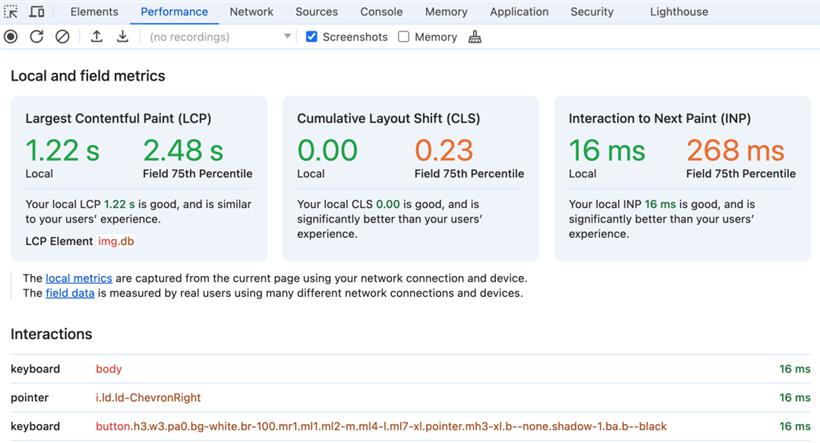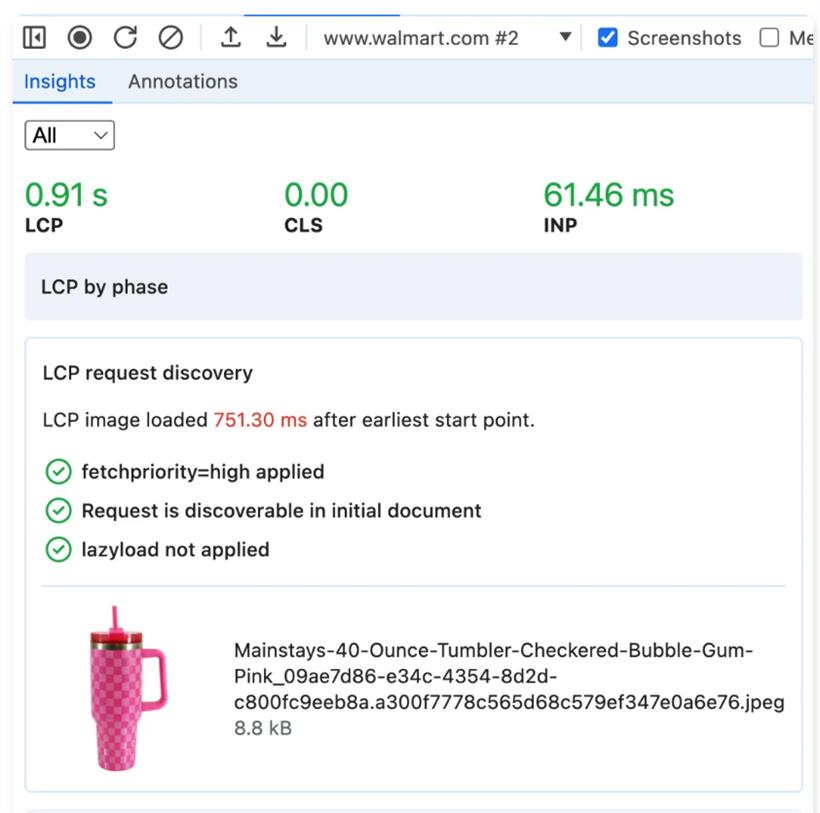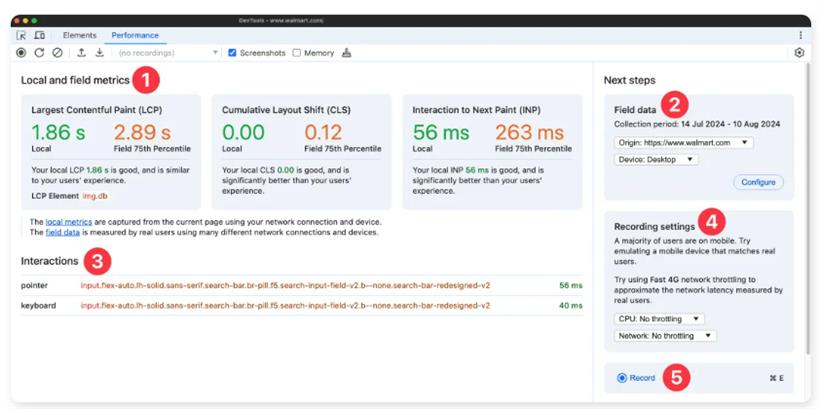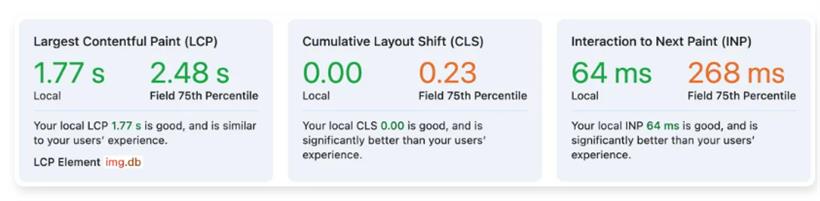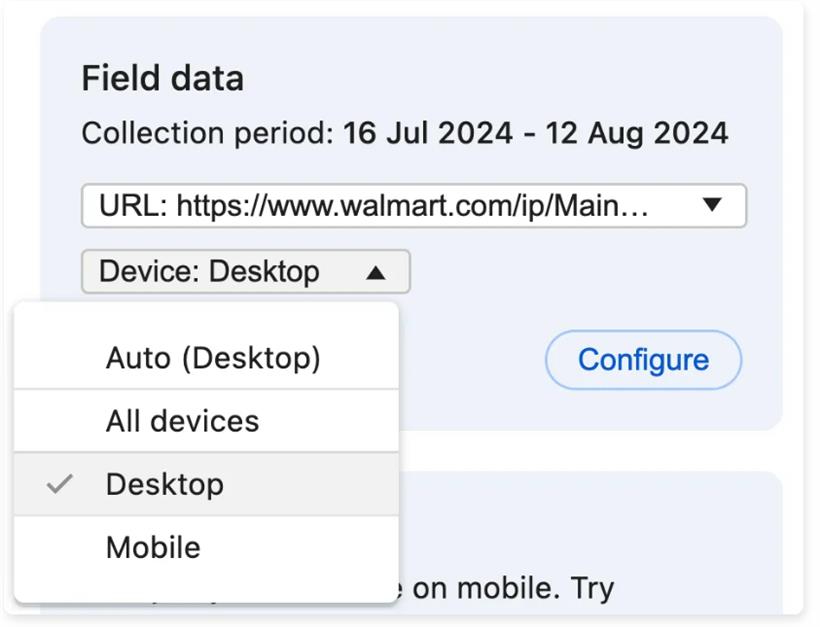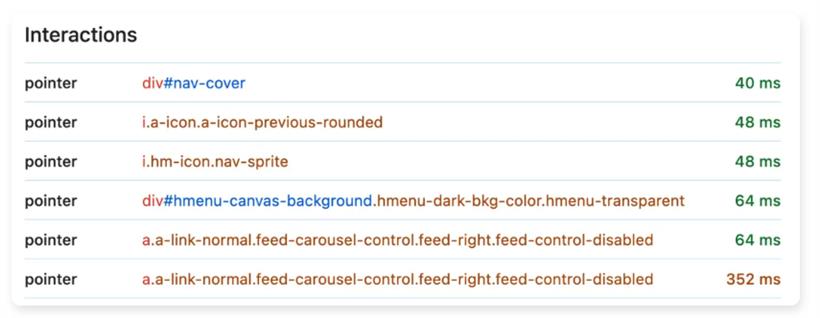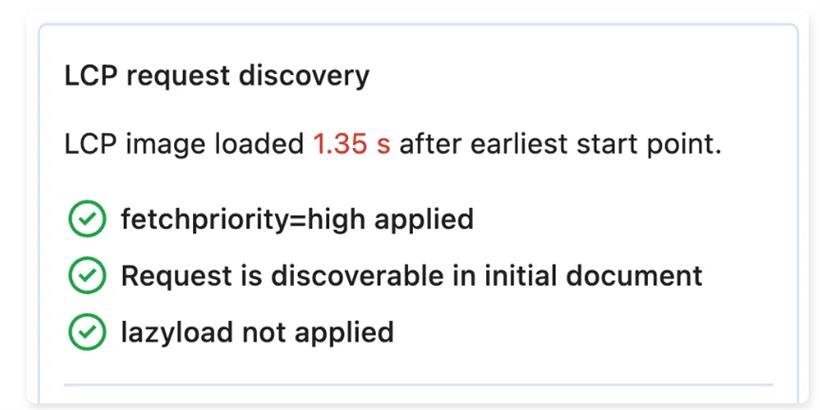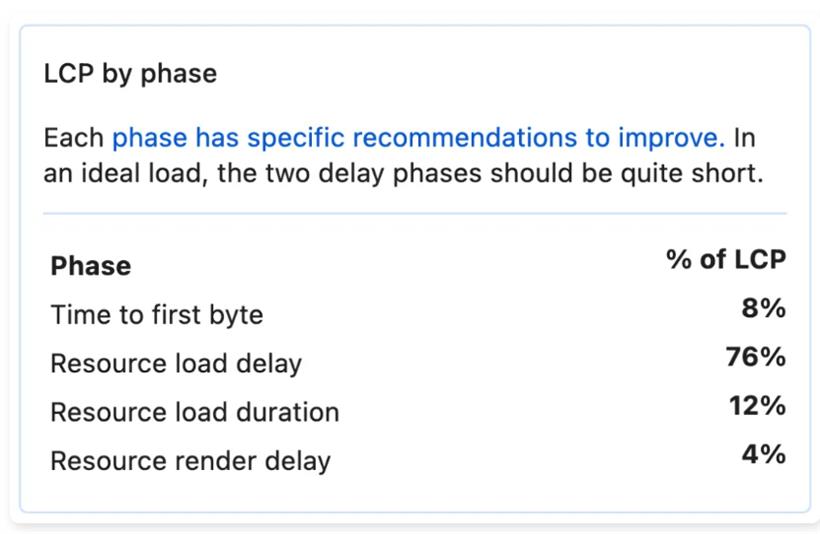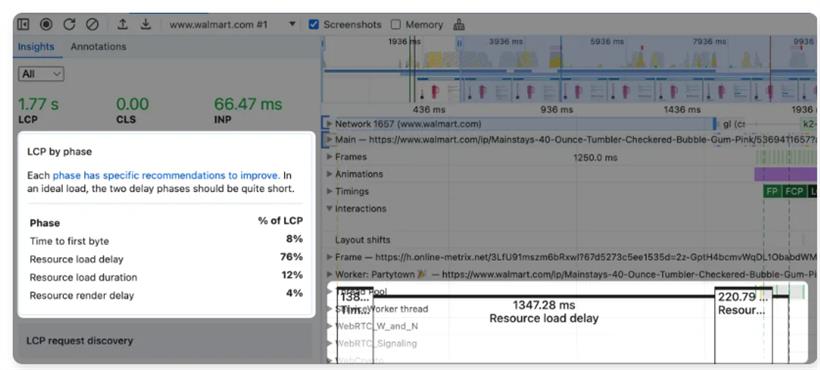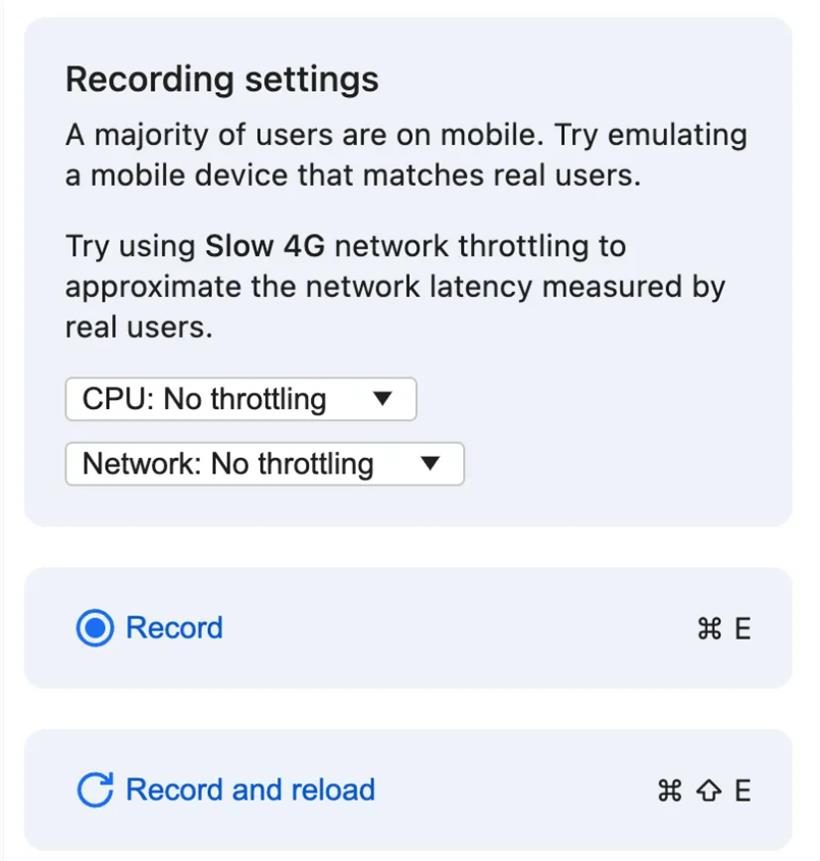最近,Chrome 的 DevTools Performance 面板迎来了全新改版,功能的易用性得到了全面提升。新的 Performance 面板分为两个主要组成部分:
landing 页:显示 Core Web Vitals 的实验和现场指标:
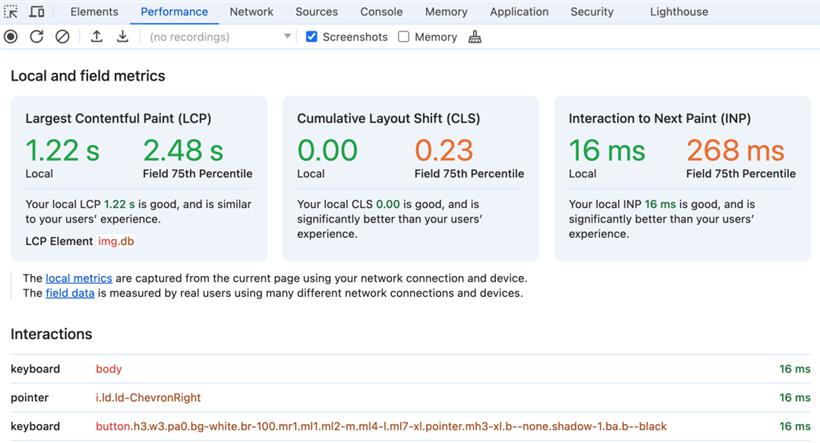
侧边栏(可以在录制后打开):提供其他补充信息,例如 LCP 加载阶段:
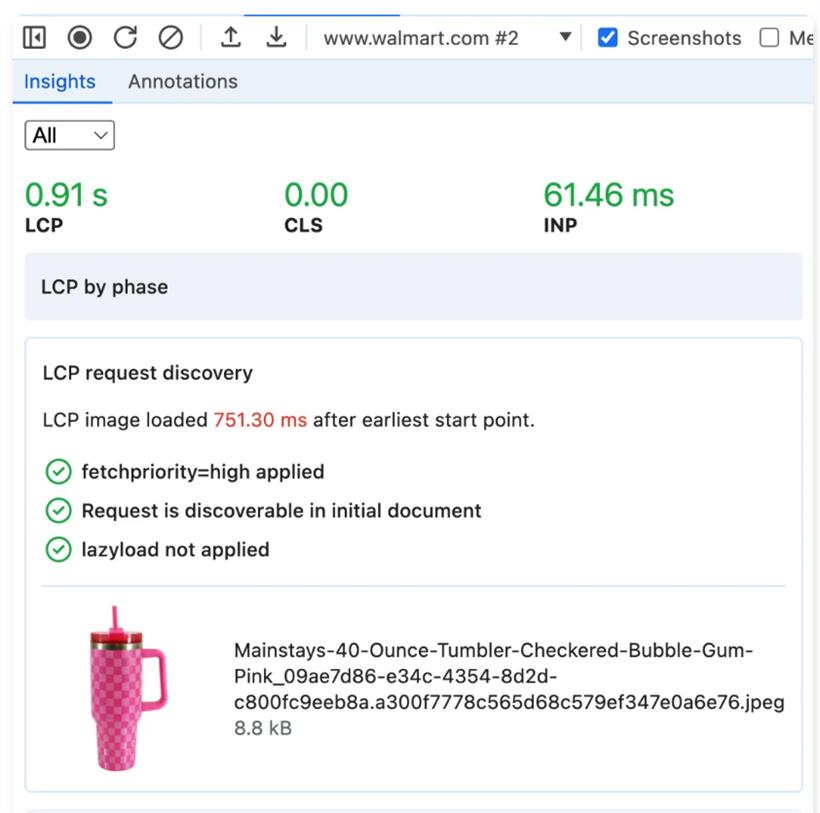
下面是 5 个具体模块:
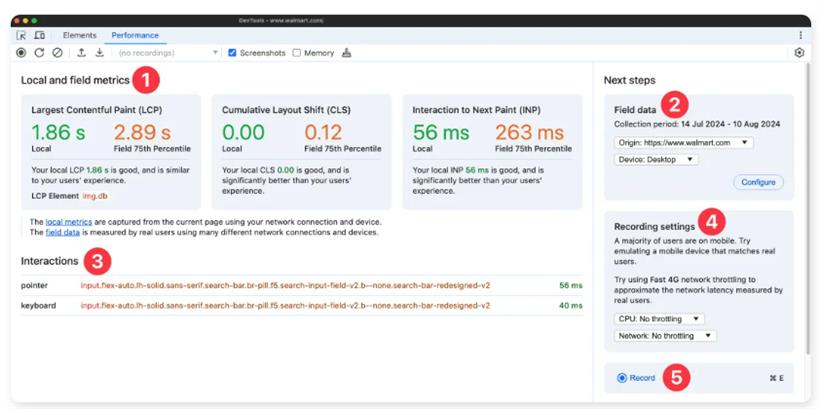
.Core Web Vitals Data: LCP、CLS 和 INP 的实验数据(Lab Data)和现场数据(Field Data)
.CrUX Data Settings: 自定义 Chrome 用户体验报告中的现场数据
.INP Interaction Element: 与之交互以触发 INP 的元素
.Recording Settings: 控制 CPU 和网络条件
.Recording Controls: 开始录制
新的 Performance 面板的一个突出特点是它能够显示 Core Web Vitals Data 的实验数据和现场数据:
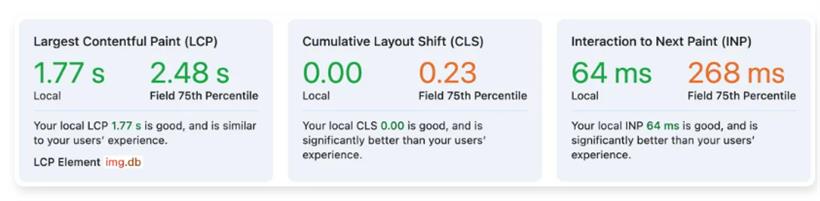
实验数据(Lab Data): 从你的本地浏览会话收集的性能指标。
现场数据(Field Data): 来自 Chrome 用户体验报告(CrUX),代表真实的用户体验。
CrUX 数据可以定制为显示所有来源或仅显示当前 URL 的数据,并可选择桌面、移动设备或所有设备。
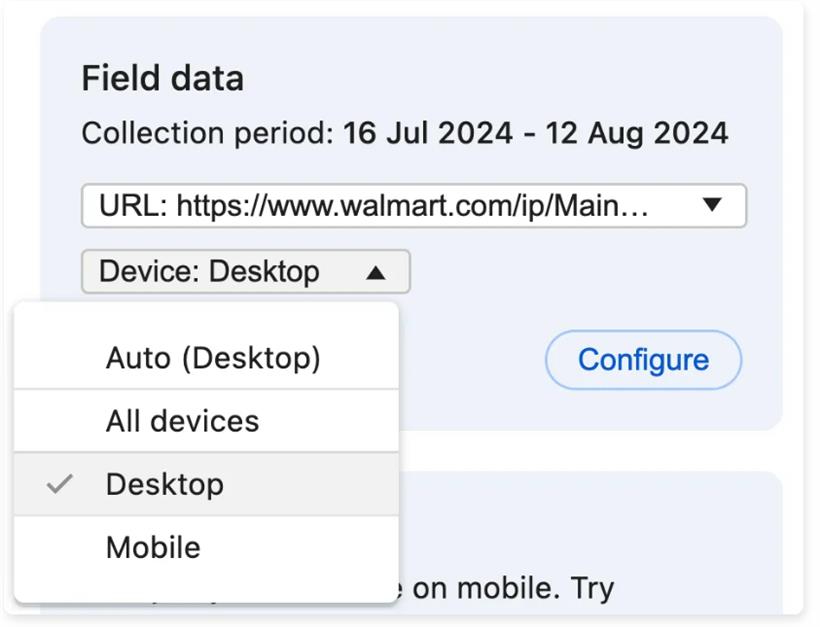
除了原始指标外,性能面板还提供友好的解释。例如:
“您的本地 LCP 为 540 毫秒,表现良好,与 97% 的真实用户 LCP 体验评级相同。此外,现场数据第 75 百分位 LCP 993 毫秒表现良好。”
Performance 面板还可以帮我们链接到对理解性能指标很重要的一些元素,包括:
LCP 元素:对计算 LCP 指标影响最大的元素。
INP 元素:对计算 INP 指标影响最大的元素。
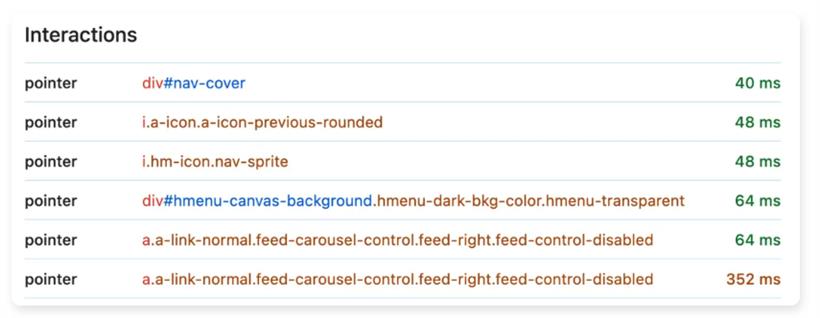
点击这些元素,可以直接进入元素面板 DOM 树中的相应节点。通过性能 Performance 面板收集页面加载记录后,就会显示 LCP Requests Discovery 部分。这部分提供有关 LCP 资源的有用建议:
是否延迟加载 LCP(不应该这样做);
是否对 LCP 资源使用 fetchpriority=high;
是否可以直接从主 HTML 文档发现这个请求。
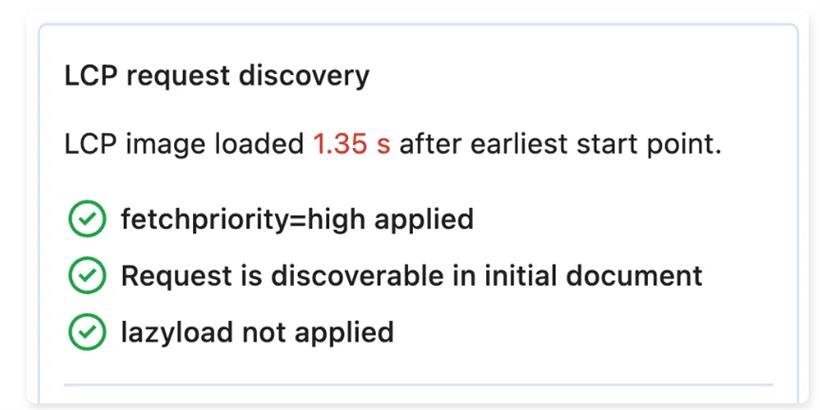
通过 Performance 面板收集页面加载记录后,也会显示 LCP by Phase 部分 。这里将 LCP 时序分解为不同的阶段,也称为 LCP sub-parts ,它包括:
Time to first byte: 接收 HTML 文档响应的第一个字节所花费的时间;
Resource load delay: 发现和请求 LCP 资源所花费的时间;
Resource load duration: 下载 LCP 资源所花费的时间;
Resource render delay: 下载后渲染 LCP 资源所需的时间;
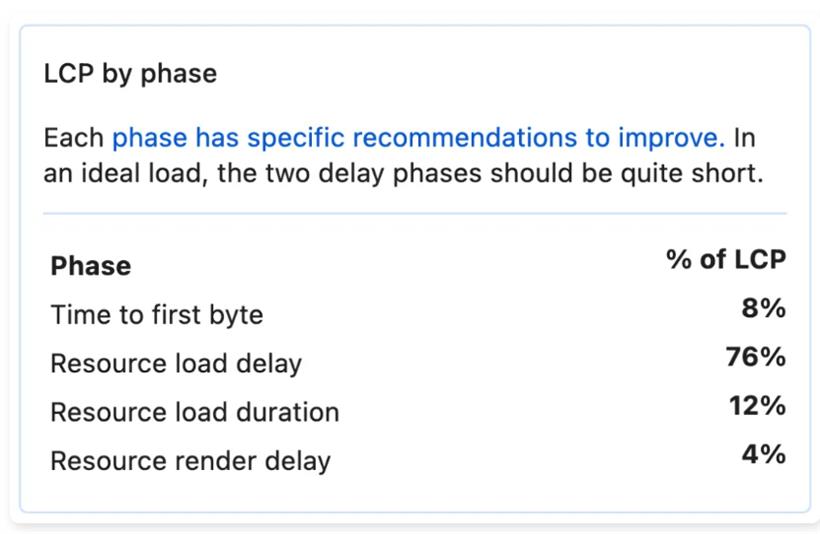
当你打开这部分时,DevTools 会在性能面板配置文件上叠加注释,直观地分解不同的 LCP 阶段。
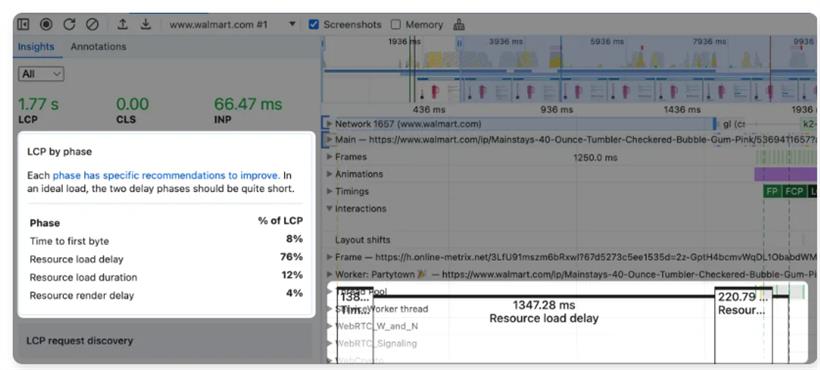
更新后的 Performance 面板还包括以下控件:
.开始新的录制;
.调节 CPU 和网络条件,模拟真实的用户体验。
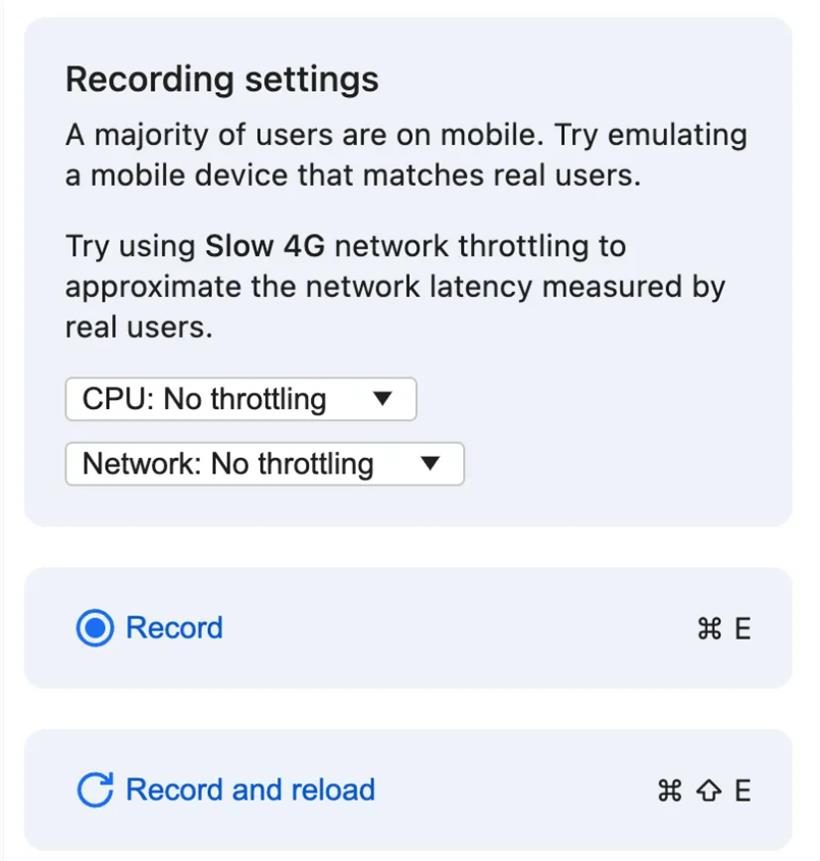
新的 Performance 面板目前仍然处于实验阶段,目前可以在 Chrome Canary 中通过下面的配置启用:

 闽公网安备 35020302035485号
闽公网安备 35020302035485号
 闽公网安备 35020302035485号
闽公网安备 35020302035485号